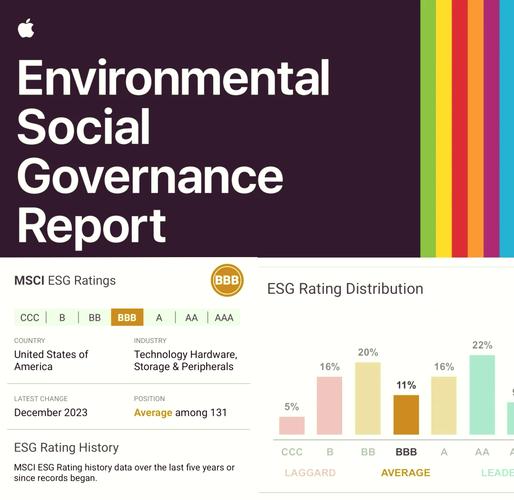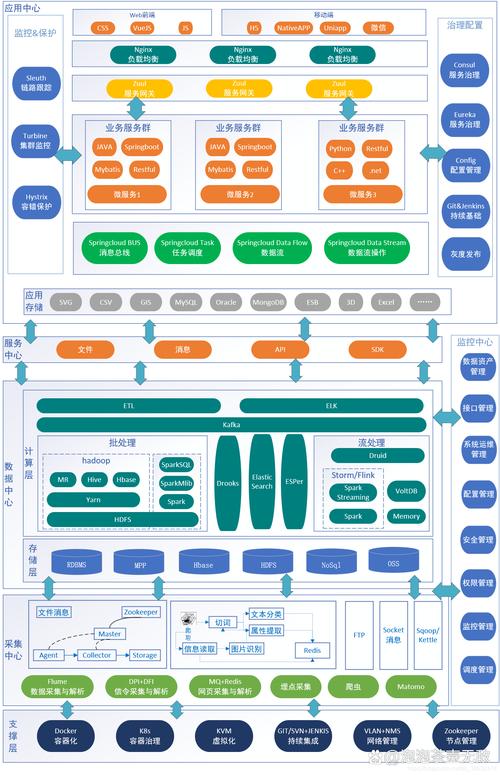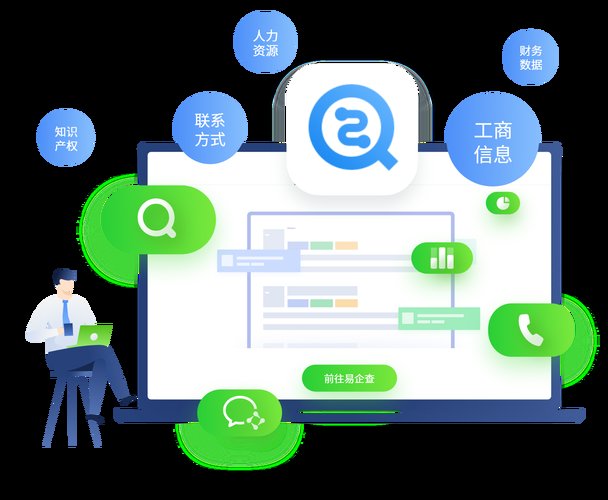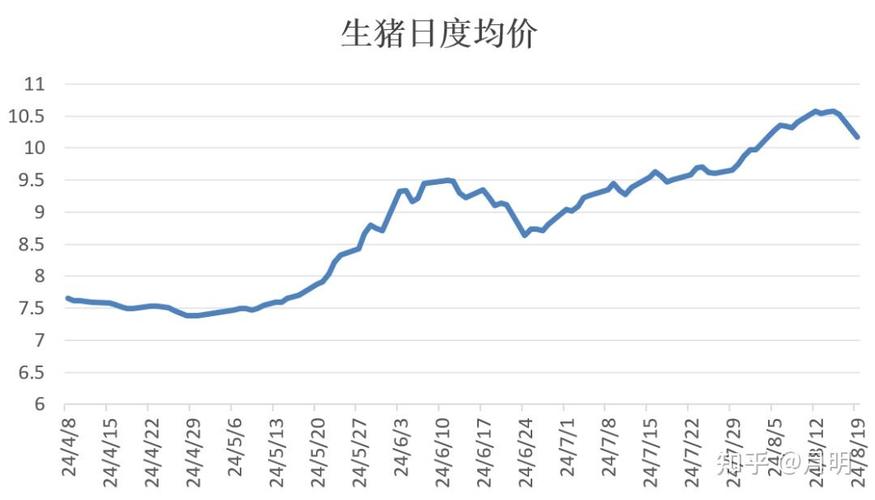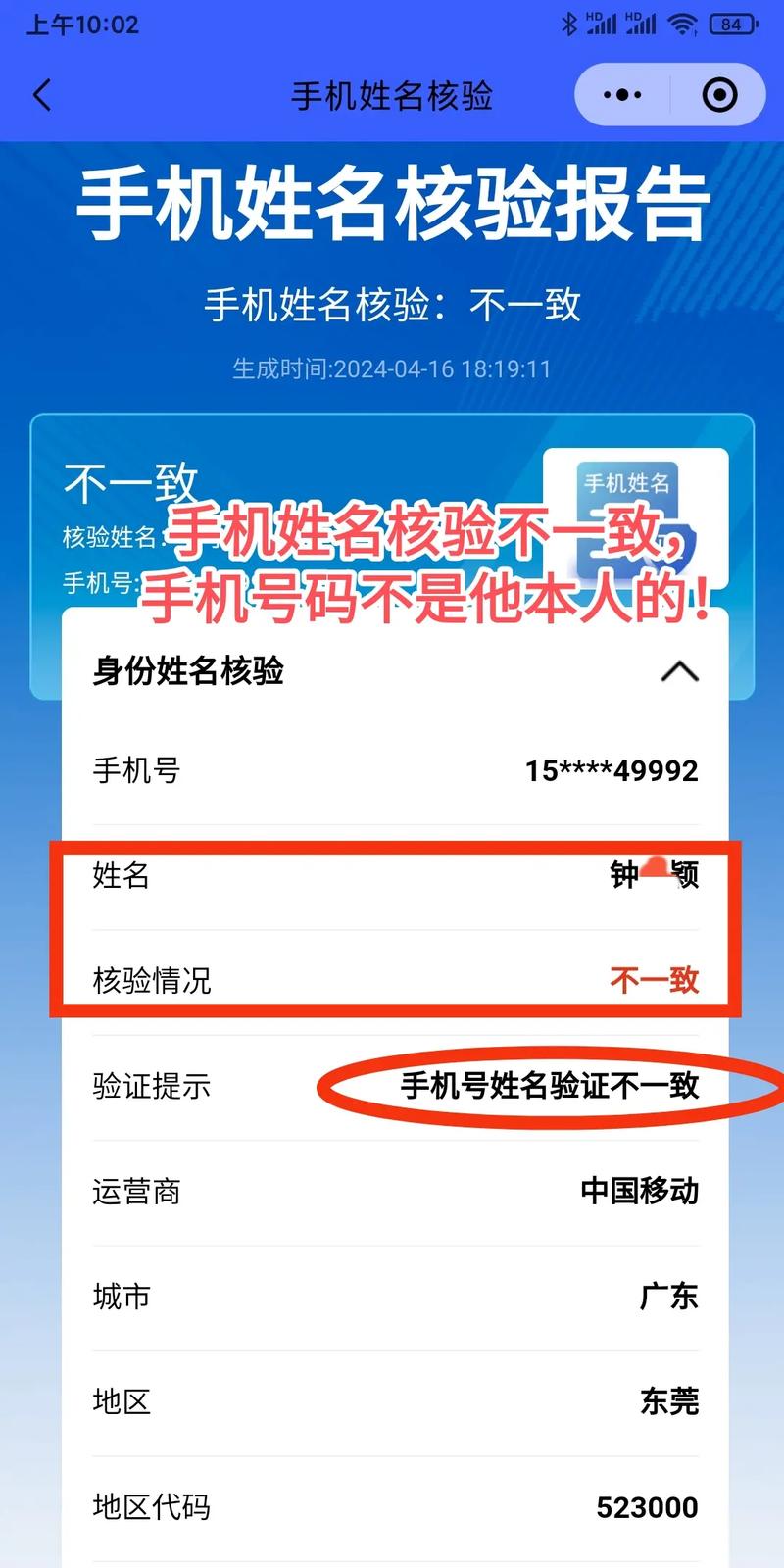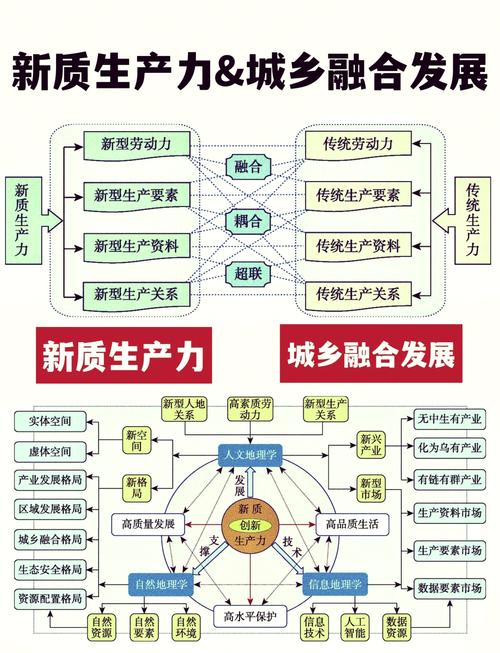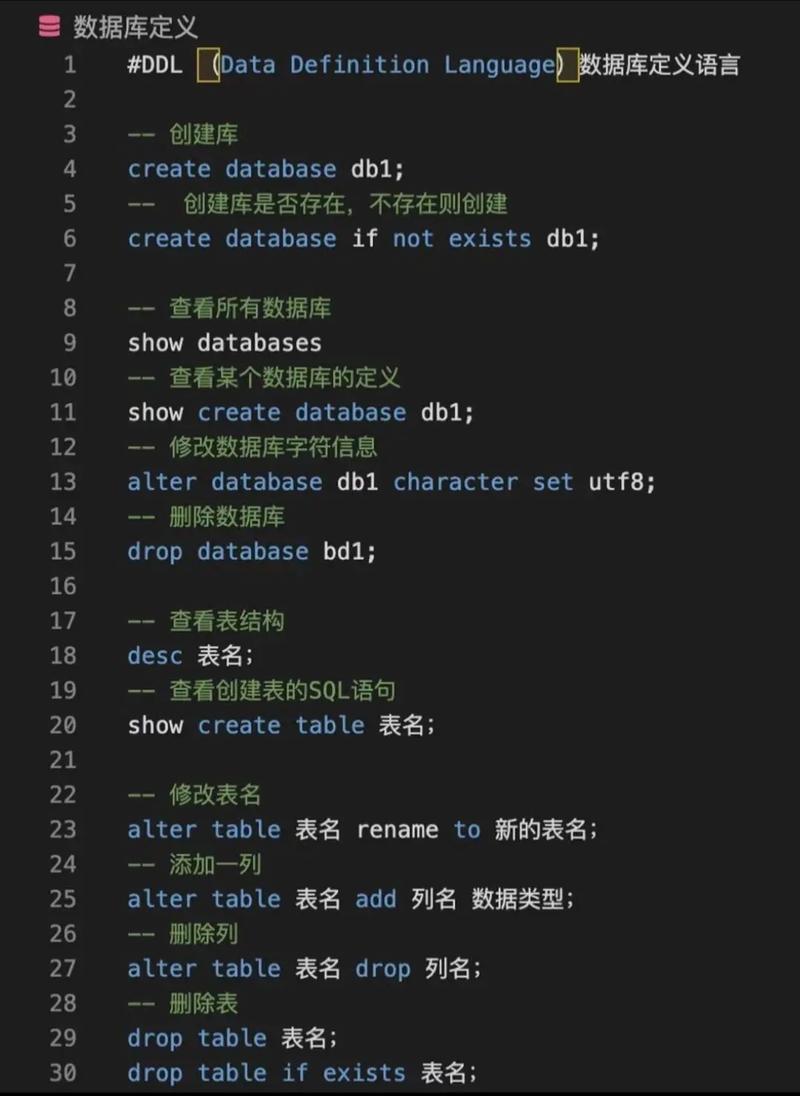配置Oracle环境变量通常包括设置Oracle主目录(ORACLE_HOME)、Oracle基目录(ORACLE_BASE)、Oracle的库路径(LD_LIBRARY_PATH)和Oracle的网络配置文件路径(TNS_ADMIN)等。下面是配置Oracle环境变量的步骤:
1. 确定Oracle安装路径:首先,你需要知道Oracle的安装路径,这个路径将作为ORACLE_HOME和ORACLE_BASE。
2. 编辑bash_profile或bashrc文件: 打开终端。 编辑你的bash_profile或bashrc文件。通常,这些文件位于你的主目录下,比如`~/.bash_profile`或`~/.bashrc`。
3. 添加环境变量: 在文件中添加以下行,替换``为你的Oracle安装路径:
```bashexport ORACLE_HOME=export ORACLE_BASE=export PATH=$PATH:$ORACLE_HOME/binexport LD_LIBRARY_PATH=$LD_LIBRARY_PATH:$ORACLE_HOME/libexport TNS_ADMIN=$ORACLE_HOME/network/admin```
4. 保存并退出文件。
5. 加载新的环境变量: 在终端中运行以下命令,使新的环境变量生效:
```bashsource ~/.bash_profile 如果是bash_profilesource ~/.bashrc 如果是bashrc```
6. 验证配置: 运行`echo $ORACLE_HOME`来验证ORACLE_HOME变量是否已正确设置。 运行`sqlplus / as sysdba`(需要替换`/`为你的sys用户密码,如果设置了的话)来验证SQLPlus是否可以正常启动。
请注意,这些步骤适用于基于bash的Linux或Unix系统。如果你使用的是Windows系统,环境变量的配置方法会有所不同。在Windows中,你通常需要通过“系统属性”中的“环境变量”来设置这些变量。
如果你是Oracle新手,建议你按照Oracle官方文档或安装指南来配置环境变量,以确保正确无误。
Oracle配置环境变量详解
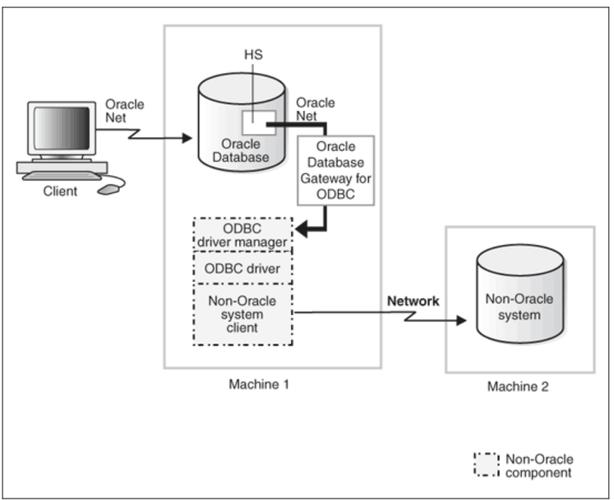
Oracle数据库作为一款功能强大的数据库管理系统,在安装和使用过程中,配置环境变量是必不可少的步骤。本文将详细介绍如何在Windows和Linux环境下配置Oracle环境变量,帮助您顺利使用Oracle数据库。
一、Windows环境下配置Oracle环境变量
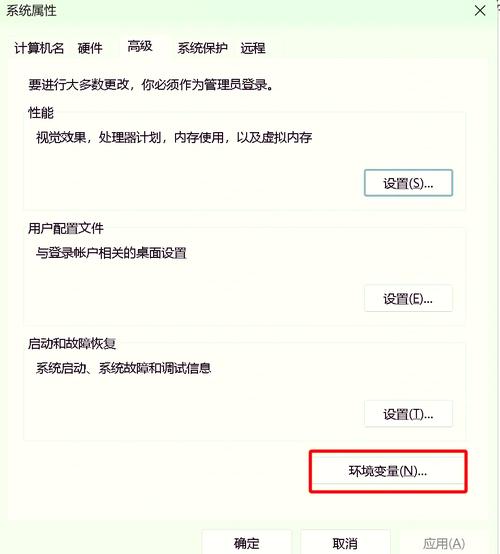
在Windows环境下,配置Oracle环境变量需要按照以下步骤进行:
1.1 添加ORACLE_HOME环境变量
首先,在“系统属性”中点击“高级系统设置”,然后在“系统属性”窗口中点击“环境变量”按钮。
在“环境变量”窗口中,点击“新建”按钮,创建一个新的系统变量。变量名为“ORACLE_HOME”,变量值为Oracle数据库的安装路径,例如:C:\\Oracle\\product\\11.2.0\\client_1。
1.2 添加PATH环境变量
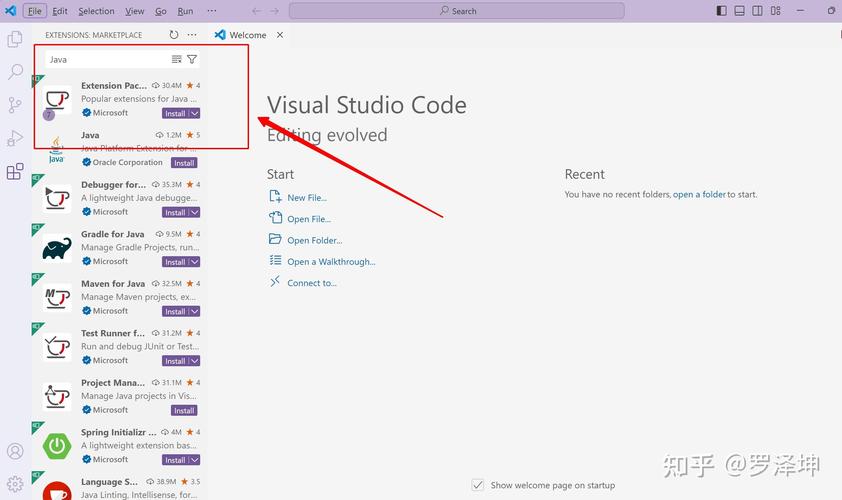
在“环境变量”窗口中,找到名为“PATH”的系统变量,点击“编辑”按钮。
在“编辑环境变量”窗口中,点击“新建”按钮,将以下路径添加到PATH变量中:C:\\Oracle\\product\\11.2.0\\client_1\\bin;C:\\Oracle\\product\\11.2.0\\client_1\\ora92\\bin。
1.3 添加TNS_ADMIN环境变量(可选)
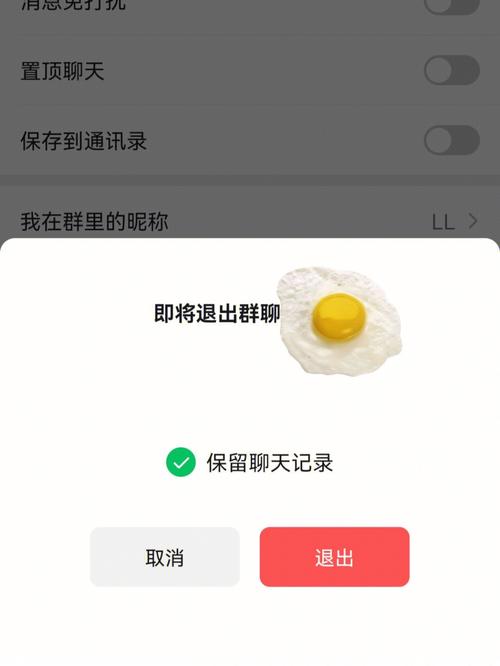
如果需要配置TNS连接,可以添加TNS_ADMIN环境变量。在“环境变量”窗口中,点击“新建”按钮,创建一个新的系统变量。变量名为“TNS_ADMIN”,变量值为TNS配置文件的存放路径,例如:C:\\Oracle\\product\\11.2.0\\client_1\
etwork\\admin。
1.4 保存并退出

完成以上步骤后,点击“确定”按钮保存设置,然后重启计算机使环境变量生效。
二、Linux环境下配置Oracle环境变量
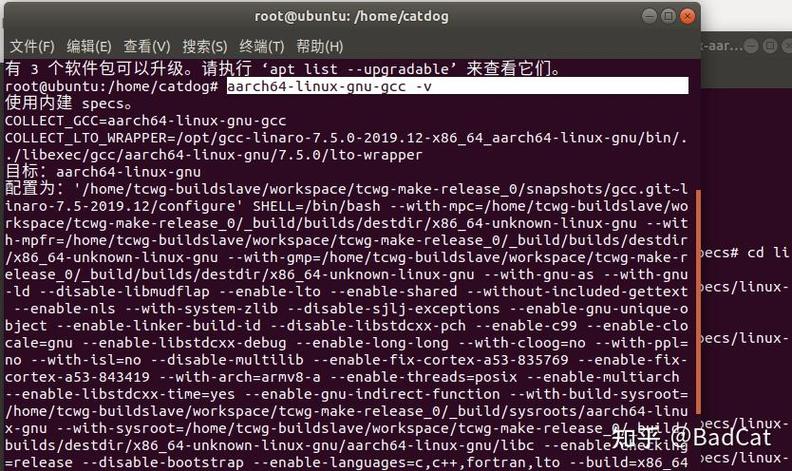
在Linux环境下,配置Oracle环境变量需要编辑用户的环境配置文件,例如.bashrc或.bash_profile。
2.1 编辑.bashrc文件

打开终端,使用以下命令编辑.bashrc文件:
vi ~/.bashrc
在文件中添加以下内容:
export ORACLE_HOME=/path/to/oracle
export PATH=$ORACLE_HOME/bin:$PATH
export TNS_ADMIN=$ORACLE_HOME/network/admin
将/path/to/oracle替换为Oracle数据库的安装路径。
2.2 保存并退出
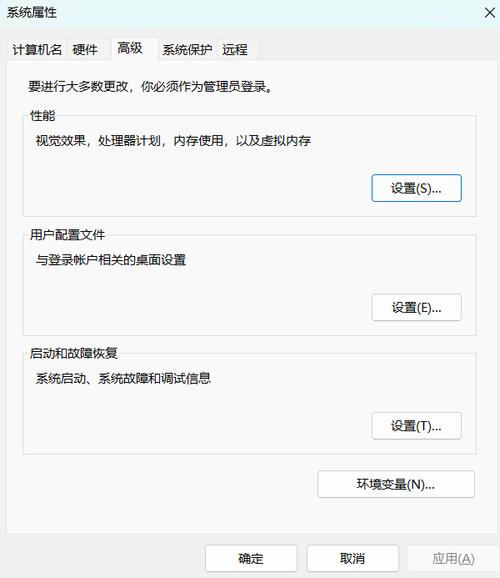
保存文件后,使用以下命令使配置生效:
source ~/.bashrc
三、验证环境变量配置
配置完成后,可以使用以下命令验证环境变量是否配置成功:
echo $ORACLE_HOME
echo $PATH
echo $TNS_ADMIN
如果输出与配置的值一致,则表示环境变量配置成功。
Oracle环境变量的配置是使用Oracle数据库的基础步骤。通过本文的介绍,相信您已经掌握了在Windows和Linux环境下配置Oracle环境变量的方法。在配置过程中,请确保环境变量的值正确无误,以便顺利使用Oracle数据库。